Google Lens ຊ່ວຍໃຫ້ທ່ານຮັບຮູ້ຮູບພາບ, ແປພາສາ, ຊອກຫາຂໍ້ມູນ, ແລະແກ້ໄຂບັນຫາປະຈໍາວັນ. ບົດຄວາມນີ້ຈະແນະນໍາທ່ານກ່ຽວກັບວິທີການນໍາໃຊ້ມັນ!
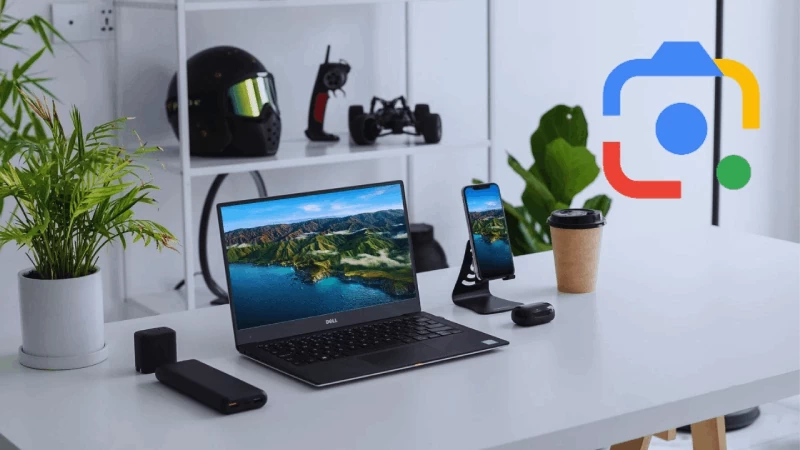 |
Google Lens ແມ່ນເຄື່ອງມືຄົ້ນຫາຮູບພາບອັດສະລິຍະຂອງ Google ທີ່ໃຊ້ປັນຍາປະດິດ (AI) ເພື່ອຮັບຮູ້ ແລະເຂົ້າໃຈວັດຖຸ, ຂໍ້ຄວາມ, ສະຖານທີ່, ແລະຜະລິດຕະພັນຜ່ານກ້ອງຖ່າຍຮູບຂອງໂທລະສັບ ຫຼືຮູບພາບທີ່ບັນທຶກໄວ້.
ຄຳແນະນຳການນຳໃຊ້ Google Lens ໃນໂທລະສັບຂອງທ່ານ
ດ້ວຍຂັ້ນຕອນງ່າຍໆພຽງສອງສາມຂັ້ນຕອນ, ທ່ານສາມາດຊອກຫາຂໍ້ມູນ, ແປຂໍ້ຄວາມ, ລະບຸວັດຖຸ ແລະຊອກຫາຜະລິດຕະພັນຈາກກ້ອງ ຫຼືຮູບທີ່ມີຢູ່. ບົດຄວາມນີ້ຈະແນະນໍາທ່ານກ່ຽວກັບວິທີການໃຊ້ Google Lens ໃນໂທລະສັບຂອງທ່ານເພື່ອ ຄົ້ນຫາ ແລະໃຊ້ຄຸນສົມບັດທີ່ເປັນປະໂຫຍດທີ່ສຸດ.
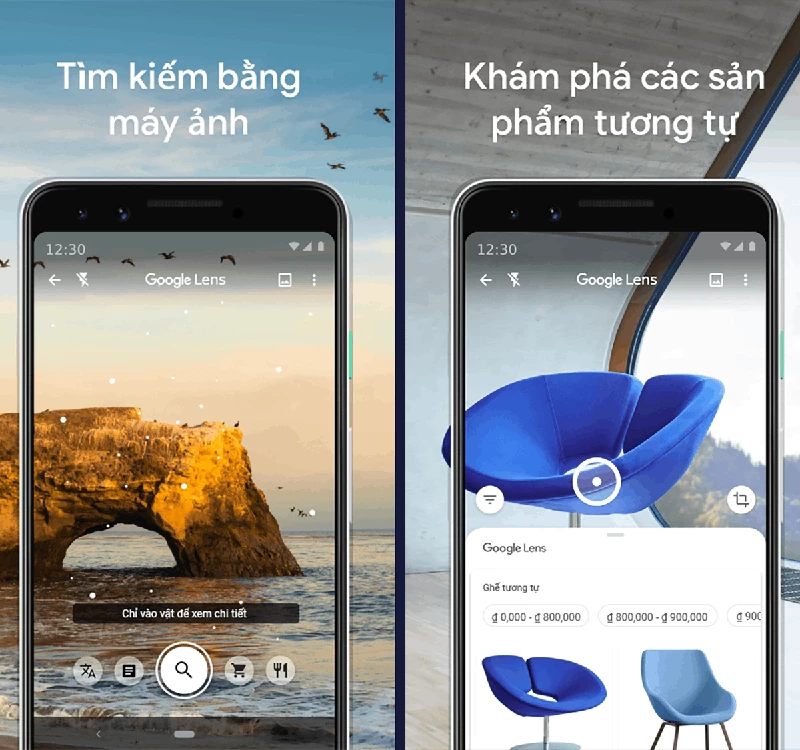 |
ວິທີໃຊ້ Google Lens ຜ່ານແອັບ
ຂັ້ນຕອນທີ 1: ເປີດຮ້ານ app ໃນໂທລະສັບຂອງທ່ານແລະດາວນ໌ໂຫລດ app Google Lens. ນອກນັ້ນທ່ານຍັງສາມາດຄລິກໃສ່ການເຊື່ອມຕໍ່ຂ້າງລຸ່ມນີ້ເພື່ອຕິດຕັ້ງມັນໄວຂຶ້ນ. ຫຼັງຈາກຕິດຕັ້ງແລ້ວ, ຢ່າລືມເປີດແອັບ Google Lens.
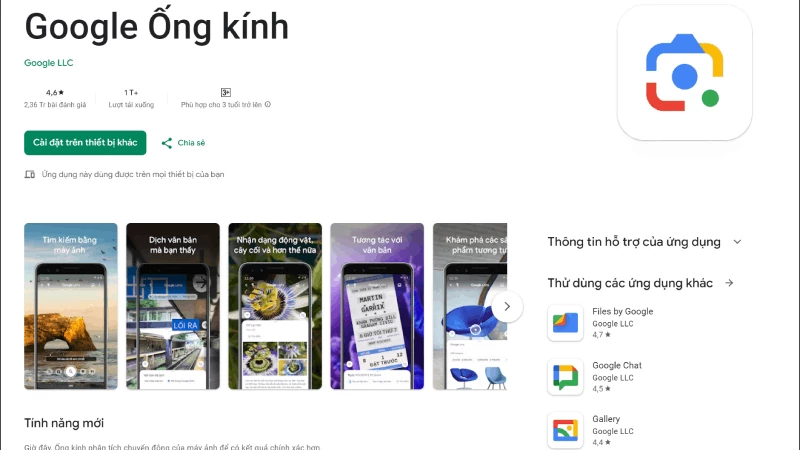 |
ຂັ້ນຕອນທີ 2: ຊີ້ກ້ອງຖ່າຍຮູບໃສ່ວັດຖຸທີ່ທ່ານຕ້ອງການຮຽນຮູ້ກ່ຽວກັບ. ແອັບ Google Lens ຈະຮັບຮູ້ ແລະສະໜອງຂໍ້ມູນທີ່ກ່ຽວຂ້ອງໂດຍອັດຕະໂນມັດ. ແຕະໃສ່ໜ້າຈໍເພື່ອໂຕ້ຕອບກັບຕົວເລືອກຕ່າງໆ ເຊັ່ນ: ການແປຂໍ້ຄວາມ, ການຊອກຫາຜະລິດຕະພັນທີ່ຄ້າຍຄືກັນ, ການສຳເນົາຂໍ້ຄວາມ ແລະຄຸນສົມບັດອື່ນໆຫຼາຍຢ່າງຕາມຄວາມຕ້ອງການຂອງທ່ານ.
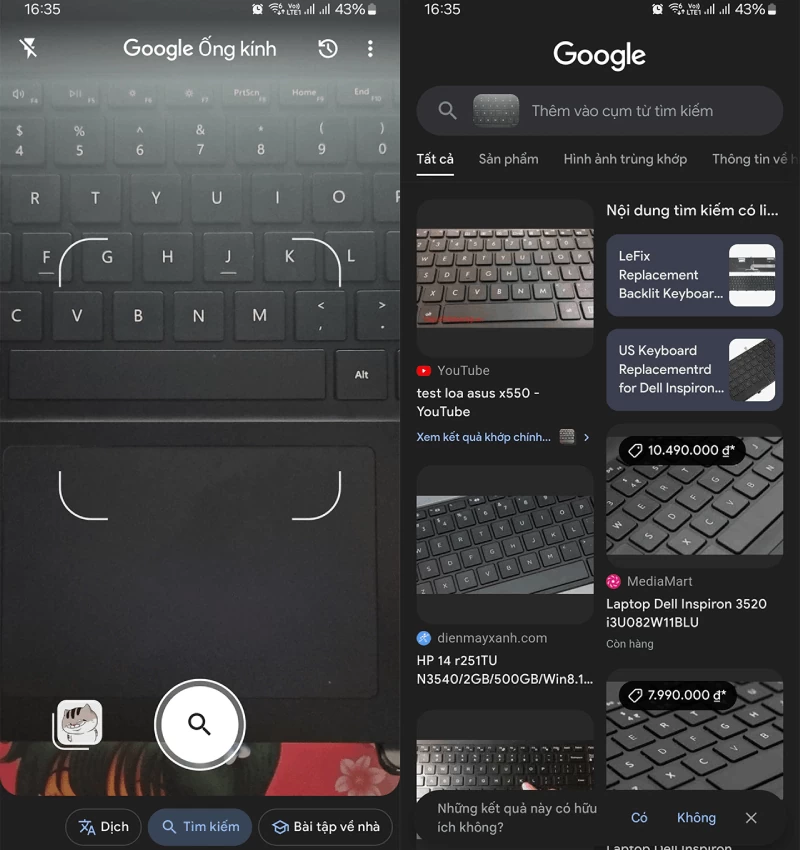 |
ວິທີການໃຊ້ Google Lens ໃນ Google ຮູບພາບ
ຂັ້ນຕອນທີ 1 : ເປີດແອັບ Google ຮູບພາບຢູ່ໃນໂທລະສັບຂອງທ່ານ > ເລືອກຮູບທີ່ທ່ານຕ້ອງການໃຊ້ກັບ Google Lens.
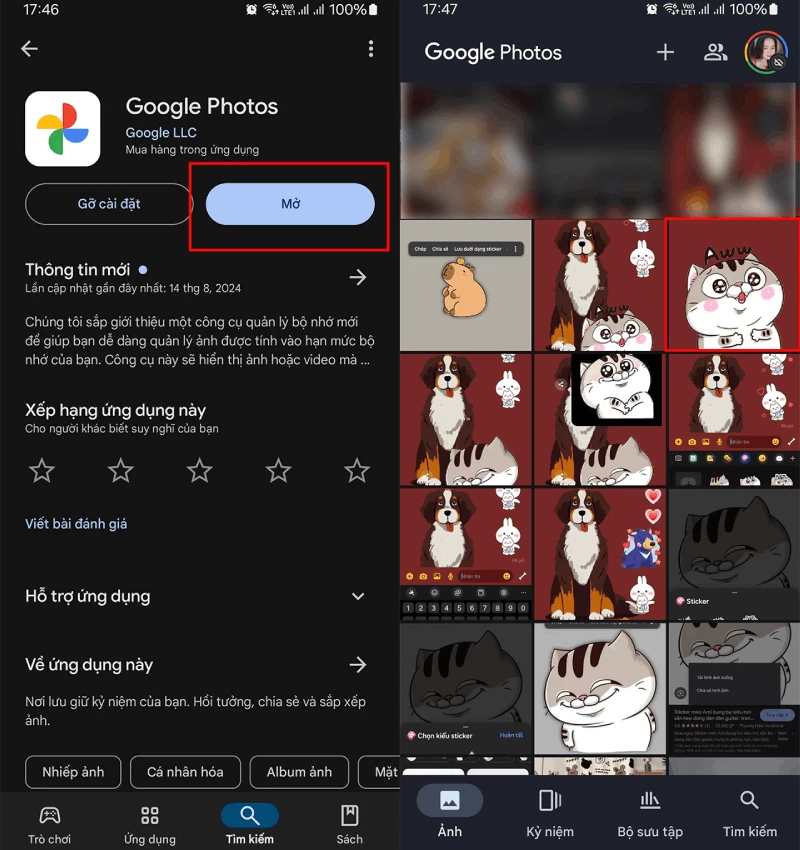 |
ຂັ້ນຕອນທີ 2: ແຕະໄອຄອນ Google Lens ຢູ່ລຸ່ມສຸດຂອງໜ້າຈໍ > Google Lens ຈະວິເຄາະຮູບພາບ ແລະໃຫ້ຂໍ້ມູນທີ່ກ່ຽວຂ້ອງ.
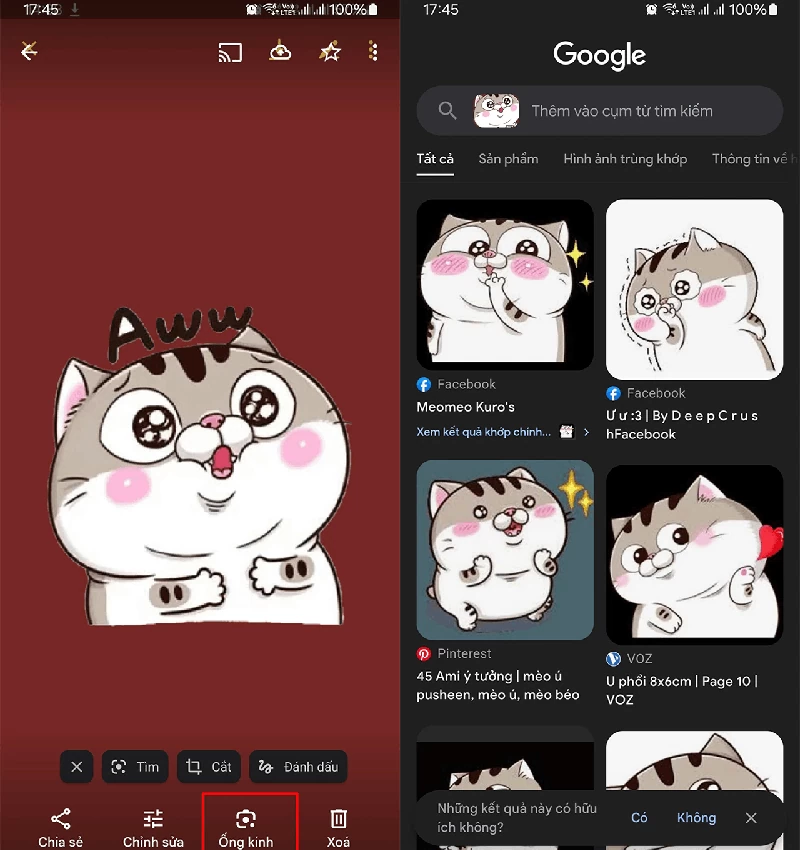 |
ວິທີໃຊ້ຜ່ານແອັບ Google
ເປີດແອັບ Google ໃນໂທລະສັບຂອງທ່ານ > ແຕະໄອຄອນ Google Lens ໃນແຖບຊອກຫາ > ທ່ານສາມາດເລືອກຮູບຈາກຄັງຮູບຂອງເຈົ້າ ຫຼືຖ່າຍຮູບໃໝ່ໃຫ້ Google Lens ເພື່ອວິເຄາະ. ແອັບຈະໃຫ້ຂໍ້ມູນຄົບຖ້ວນ ແລະຖືກຕ້ອງກ່ຽວກັບຮູບ.
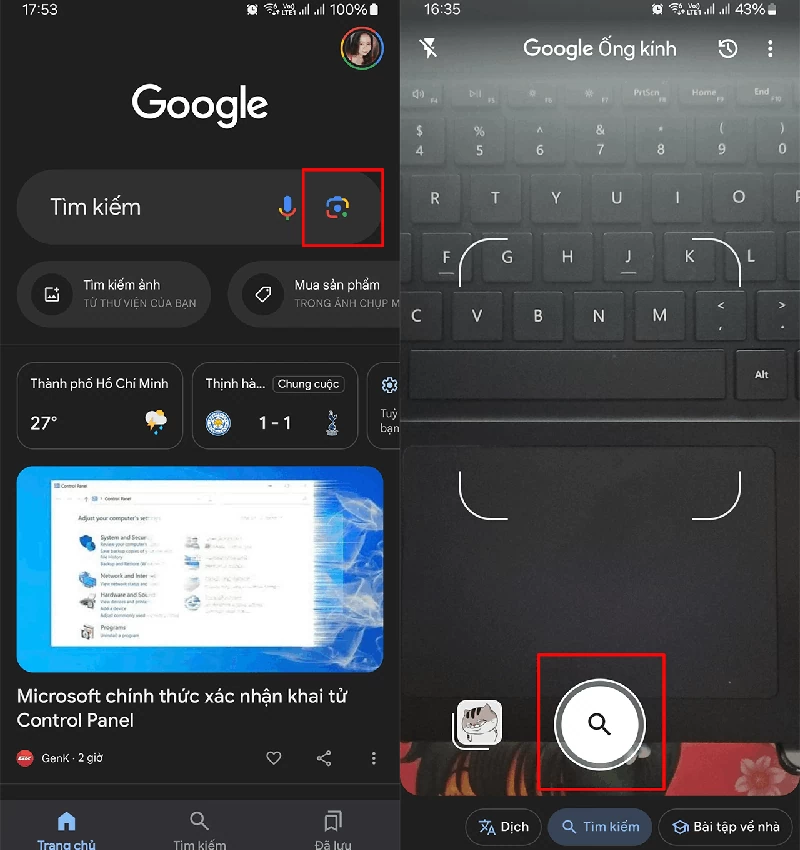 |
ຄໍາແນະນໍາງ່າຍໆກ່ຽວກັບວິທີການໃຊ້ Google Lens ໃນຄອມພິວເຕີຂອງທ່ານ
ການນໍາໃຊ້ Google Lens ໃນຄອມພິວເຕີຂອງທ່ານແມ່ນງ່າຍທີ່ຈະນໍາໃຊ້. ທ່ານສາມາດຄົ້ນຫາສໍາລັບຂໍ້ມູນຜະລິດຕະພັນ, ການແປພາສາ, ແກ້ໄຂບັນຫາທາງຄະນິດສາດ, ແລະສໍາຫຼວດ ໂລກ ອ້ອມຂ້າງທ່ານໂດຍຜ່ານກ້ອງຖ່າຍຮູບ, ເປີດປະສົບການໃຫມ່ຫຼາຍ. ມາຮຽນຮູ້ວິທີໃຊ້ Google Lens ໃນຄອມພິວເຕີຂອງທ່ານດ້ວຍ 2 ວິທີທາງລຸ່ມນີ້:
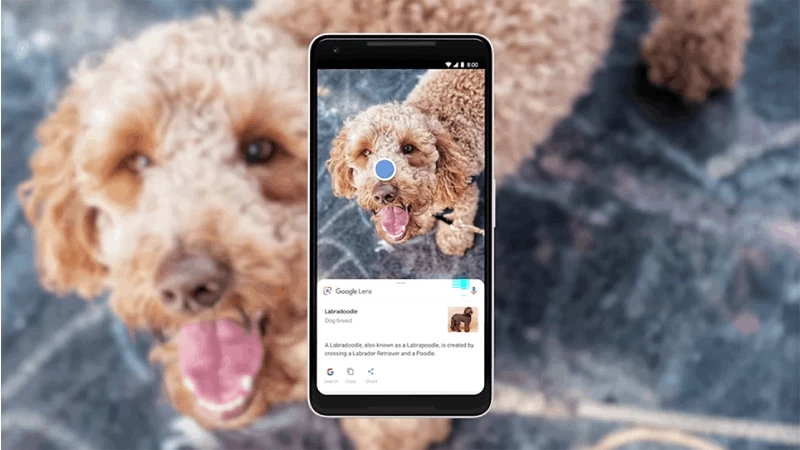 |
ໃຊ້ຜ່ານ Google
ຂັ້ນຕອນທີ 1: ໄປທີ່ Google > ໃນແຖບຄົ້ນຫາ, ທ່ານຈະເຫັນໄອຄອນ Google Lens ຢູ່ຂ້າງມັນ.
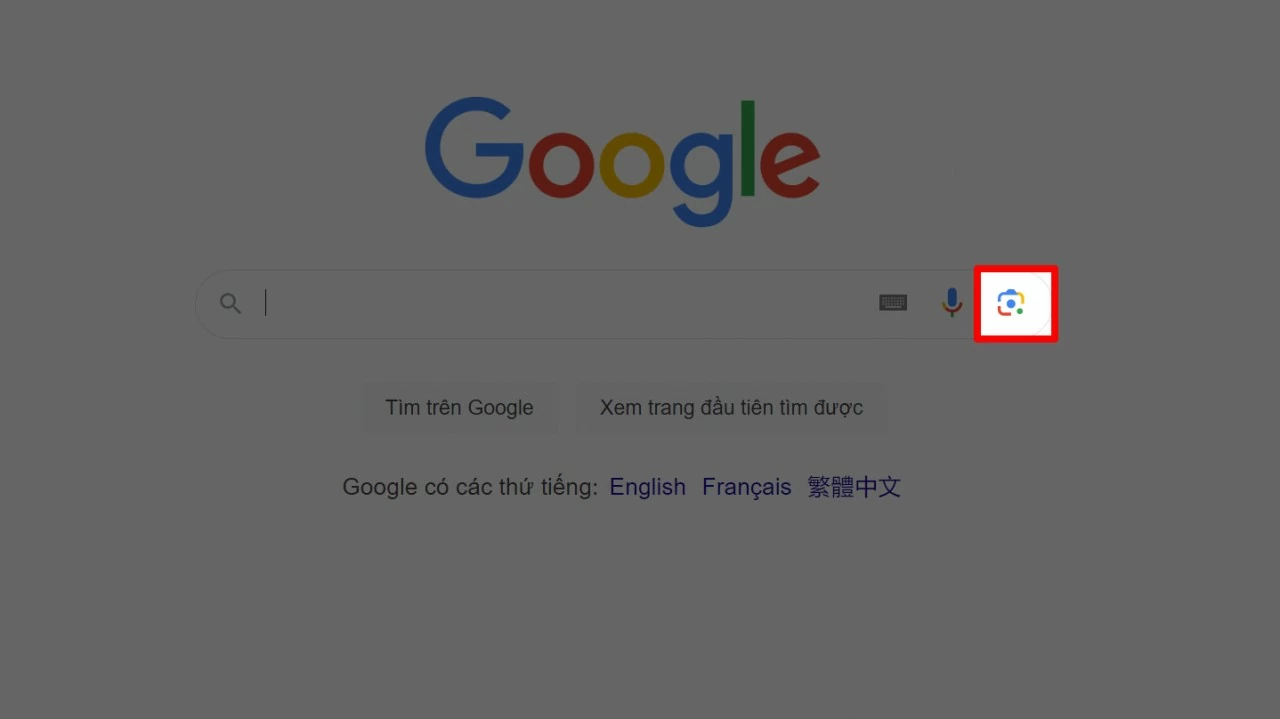 |
ຂັ້ນຕອນທີ 2: ອັບໂຫຼດຫຼື drag ແລະລົງຮູບພາບທີ່ທ່ານຕ້ອງການວິເຄາະຢູ່ທີ່ນີ້.
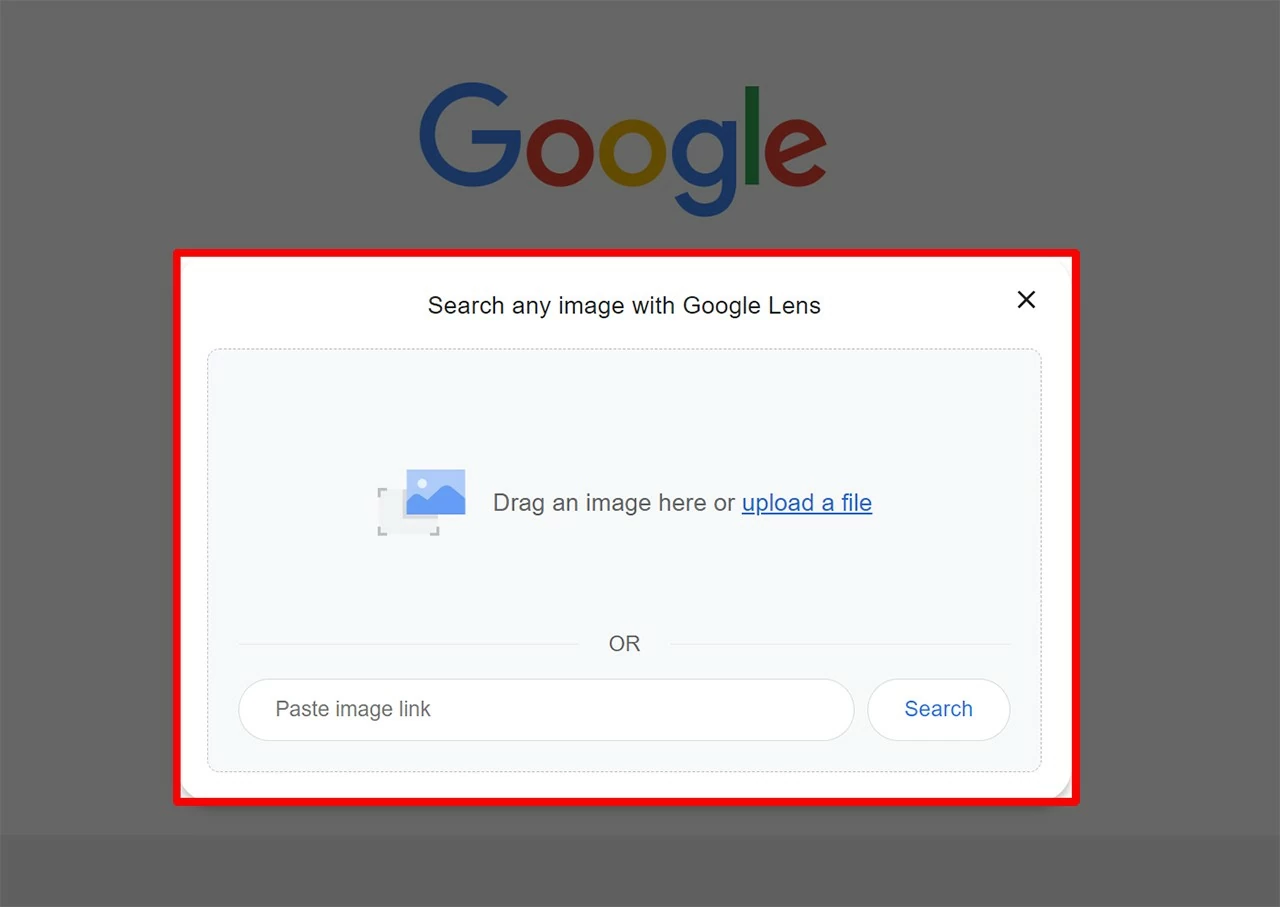 |
ຂັ້ນຕອນທີ 3: ຫຼັງຈາກນັ້ນ Google Lens ຈະວິເຄາະຮູບພາບນັ້ນສໍາລັບທ່ານ.
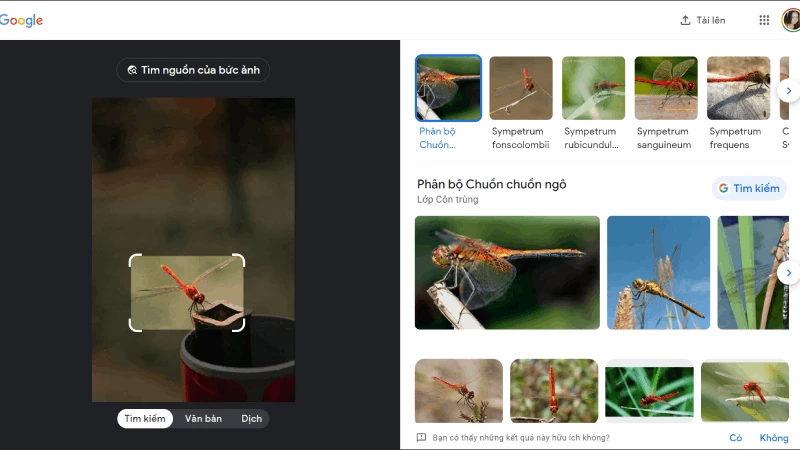 |
Google Lens ເຮັດໃຫ້ການຊອກຫາຂໍ້ມູນຈາກຮູບພາບໄວຂຶ້ນ ແລະງ່າຍກວ່າທີ່ເຄີຍ. ບໍ່ວ່າທ່ານຈະໃຊ້ໂທລະສັບຫຼືຄອມພິວເຕີ, ເຄື່ອງມືນີ້ຈະຊ່ວຍໃຫ້ທ່ານຊອກຫາ, ການແປພາສາ, ກໍານົດວັດຖຸ, ແລະຊອກຫາຜະລິດຕະພັນຢ່າງມີປະສິດທິຜົນ. ຫວັງວ່າ, ຄໍາແນະນໍາໃນບົດຄວາມນີ້ໄດ້ຊ່ວຍໃຫ້ທ່ານເຂົ້າໃຈວິທີການໃຊ້ Google Lens ເພື່ອເຮັດໃຫ້ປະໂຫຍດສູງສຸດຂອງເຕັກໂນໂລຢີນີ້.
ທີ່ມາ: https://baoquocte.vn/tra-cuu-thong-tin-de-dang-voi-google-lens-tren-dien-thoai-va-may-tinh-284258.html







![[ຮູບພາບ] ທ່ານເລຂາທິການໃຫຍ່ To Lam ຕ້ອນຮັບທ່ານຜູ້ອຳນວຍການສະຖາບັນການບໍລິຫານລັດ ແລະເສດຖະກິດແຫ່ງຊາດ ພາຍໃຕ້ການເປັນປະທານສະຫະພັນລັດເຊຍ](/_next/image?url=https%3A%2F%2Fvphoto.vietnam.vn%2Fthumb%2F1200x675%2Fvietnam%2Fresource%2FIMAGE%2F2025%2F12%2F08%2F1765200203892_a1-bnd-0933-4198-jpg.webp&w=3840&q=75)


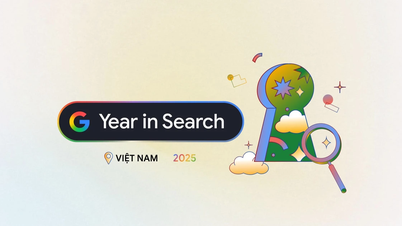








































































































(0)